Vous devriez normalement pouvoir personnaliser les paramètres du clavier Illuminated Keyboard sous l'onglet Mon clavier du logiciel Logitech SetPoint pour claviers et souris. Si cet onglet n'apparaît pas, vous devrez réinstaller SetPoint.
REMARQUE: si vous disposez de plusieurs claviers Logitech et que le clavier Illuminated Keyboard n'est pas affiché actuellement, cliquez sur l'icône représentant une flèche descendante en regard du nom de produit actuel et sélectionnez-le dans le menu déroulant qui apparaît.
SetPoint avec l'onglet Mon clavier
Vous pouvez voir ci-dessous l'onglet Mon clavier sélectionné dans le logiciel SetPoint:
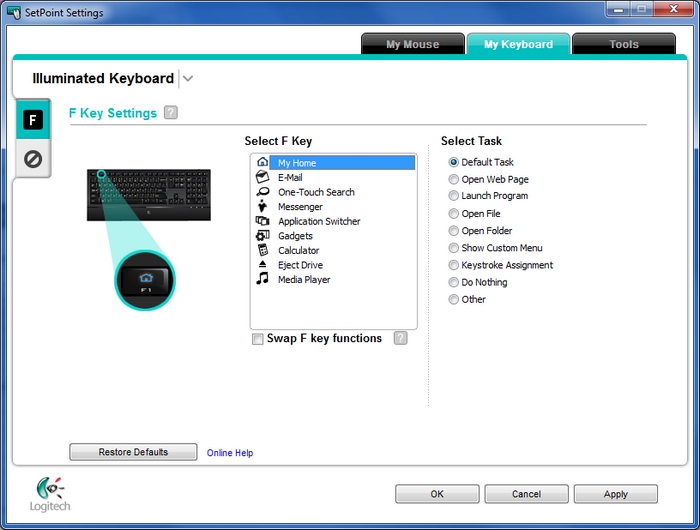
Vous pouvez voir ci-dessous la fenêtre Paramètres SetPoint sans l'onglet Mon clavier:
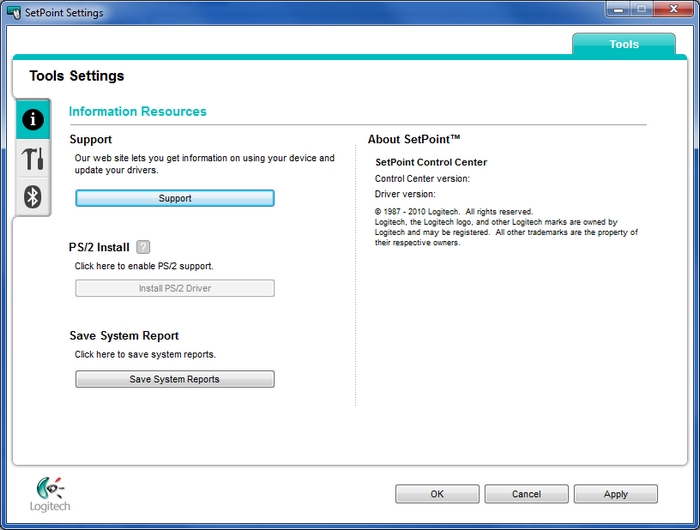
Désinstallation et réinstallation de SetPoint:
Pour désinstaller SetPoint et le réinstaller:
-
Accédez à Ajout ou suppression de programmes:
-
Vue Catégories du menu: Démarrer > Panneau de configuration > Ajout/Suppression de programmes
-
Vue Classique du menu: Démarrer > Paramètres >Panneau de configuration > Ajout/Suppression de programmes
-
-
Sélectionnez Logitech SetPoint dans la liste de programmes affichée.
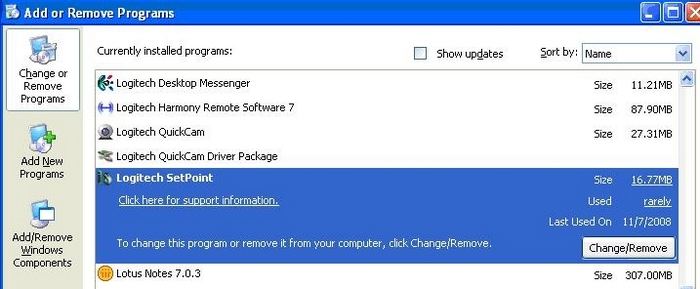
-
Cliquez sur le bouton Modifier/Supprimer et suivez les instructions qui s'affichent à l'écran pour désinstaller SetPoint.
-
Téléchargez et installez la dernière version du logiciel SetPoint à partir de la page de téléchargement pour le clavier Illuminated Keyboard.
REMARQUE: vous devrez peut-être redémarrer l'ordinateur après l'installation de SetPoint.
-
Une fois l'ordinateur redémarré, ouvrez SetPoint et vérifiez que l'onglet Mon clavier est à présent disponible.
Si l'onglet Mon clavier est toujours manquant:
-
Quittez SetPoint en cliquant avec le bouton droit sur l'icône SetPoint dans la barre d'état système (dans l'angle inférieur droit de l'écran à côté de l'horloge.

-
Sélectionnez Quitter.
-
Cliquez sur le bouton Démarrer (Windows).
-
Sélectionnez la commande Exécuter.
-
Saisissez %windir% dans la boîte de dialogue Exécuter.
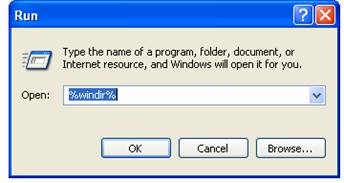
-
Cliquez deux fois sur le dossier System32 pour l'ouvrir.
-
Cliquez deux fois sur le dossier Drivers.
-
Remplacez le nom du fichier wdf01000.sys par wdf01000.bak.
-
Réinstallez SetPoint.
AVERTISSEMENT: avant de redémarrer l'ordinateur, vérifiez que le fichier wdf01000.sys est présent dans les dossiers Drivers. Un redémarrage effectué en l'absence de ce fichier peut empêcher le bon fonctionnement de votre matériel, notamment des souris et des claviers.
-
Si le fichier wdf01000.sys est absent, remplacez immédiatement le nom wdf01000.bak par wdf01000.sys.
-
Redémarrez l’ordinateur.
-
Une fois votre système redémarré, ouvrez SetPoint pour vérifier que l'onglet Mon clavier est présent.
-
Accédez à Désinstaller un programme:
-
Vue Catégories du menu: Démarrer > Panneau de configuration > Désinstaller un programme
-
Vue Classique du menu: Démarrer > Paramètres >Panneau de configuration > Programmes et fonctionnalités
-
-
Sélectionnez Logitech SetPoint dans la liste de programmes affichée.
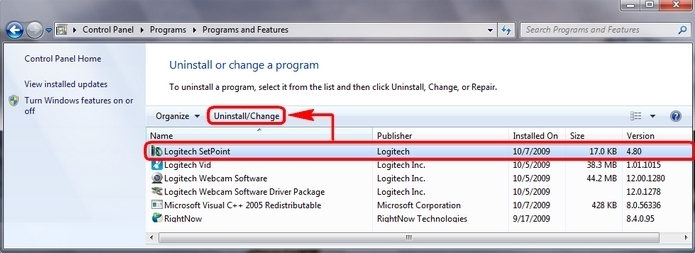
-
Cliquez sur le bouton Désinstaller (en surbrillance ci-dessus) et suivez les instructions qui s'affichent à l'écran pour désinstaller SetPoint.
-
Téléchargez et installez la dernière version du logiciel SetPoint à partir de la page de téléchargement pour le clavier Illuminated Keyboard.
REMARQUE: vous devrez peut-être redémarrer l'ordinateur après l'installation de SetPoint.
- Une fois l'ordinateur redémarré, ouvrez SetPoint et vérifiez que l'onglet Mon clavier est disponible.
Contacter le support technique:
Si le problème persiste:consultez l'article 22721 de la base de connaissancespour savoir comment contacter le support technique de Logitech.
Remarque importante : L’outil de mise à jour du micrologiciel n’est plus pris en charge ni maintenu par Logitech. Nous recommandons vivement d’utiliser Logi Options+ pour les dispositifs Logitech pris en charge. Nous sommes là pour vous aider pendant cette transition.
Remarque importante : Logitech Preference Manager n’est plus pris en charge ni maintenu par Logitech. Nous recommandons vivement d’utiliser Logi Options+ pour les dispositifs Logitech pris en charge. Nous sommes là pour vous aider pendant cette transition.
Remarque importante : Logitech Control Center n’est plus pris en charge ni maintenu par Logitech. Nous recommandons vivement d’utiliser Logi Options+ pour les dispositifs Logitech pris en charge. Nous sommes là pour vous aider pendant cette transition.
Remarque importante : L’utilitaire de connexion Logitech n’est plus pris en charge ni maintenu par Logitech. Nous recommandons vivement d’utiliser Logi Options+ pour les dispositifs Logitech pris en charge. Nous sommes là pour vous aider pendant cette transition.
Remarque importante : Le logiciel Unifying n’est plus pris en charge ni maintenu par Logitech. Nous recommandons vivement d’utiliser Logi Options+ pour les dispositifs Logitech pris en charge. Nous sommes là pour vous aider pendant cette transition.
Remarque importante : Le logiciel SetPoint n'est plus pris en charge ni entretenu par Logitech. Nous recommandons vivement d’utiliser Logi Options+ pour les dispositifs Logitech pris en charge. Nous sommes là pour vous aider pendant cette transition.
Questions fréquentes
Aucun produit n'est disponible pour cette section
